

Escrito por Gina Barrow, Última actualización: 22 de agosto de 2019
"Que es Modo de recuperación? ¿Y qué debería hacer cuando lo encuentre? El caso es que conecté mi iPhone a iTunes y apareció un mensaje que me preguntaba si me gustaría actualizar mi teléfono, así que hice clic en Aceptar. Y después de esperar un tiempo, recibí un mensaje que decía que no podía descargaranuncio porque había ocurrido un error. Ahora no puedo usar mi teléfono. Cuando está conectado a iTunes, dice que un Se ha detectado iPhone en modo recuperación. También dice que debo restaurar mi iPhone. Y ¿Qué se borrará si lo restauro? Tengo toda mi música y aplicaciones en mi computadora en iTunes ". ~ Comentario de un usuario del foro de Apple
Parte 1. ¿Qué es el modo de recuperación?Parte 2. Cómo ingresar y salir del modo de recuperación en iPhoneParte 3. Reparar el modo de recuperación de iPhone sin pérdida de datosParte 4. Recomendación
El modo de recuperación en todos los dispositivos iOS es común pero desconocido para muchos usuarios todavía. Podríamos haber visto esto antes, pero simplemente ignoramos qué es y cómo es. Modo de recuperación en iPhone es un método en el que es necesario forzar un reinicio en el dispositivo iOS. Para comprender mejor el modo de recuperación, debe cumplir con el cargador de arranque. Un cargador de arranque es un programa que funciona en una sola tarea: para verificar y analizar el iOS en busca de errores. Apple lo nombró a iBoot para hacerlo más personalizado, por lo que iBoot actúa como el oficial de seguridad dentro del dispositivo iOS, donde analizará cada pequeña especificación y partes del iOS que no funcionan correctamente. El modo de recuperación en el iPhone puede ocurrir porque algo salió mal con el software actual que está utilizando en su dispositivo y le impide utilizarlo a menos que realice un modo de recuperación. Cuando en modo de recuperación en iPhone, le pedirá que restaure desde su copia de seguridad de iTunes o restaure desde una nueva configuración si hay problemas con los datos corruptos.
Cómo Modo de recuperación en iPhone funciona?
Modo de recuperación en iPhone es un estado en el que se restauran todos los componentes vitales del dispositivo iOS de su versión anterior, lo que ayuda a reparar cualquier problema con el teléfono inteligente solo con las versiones y actualizaciones oficiales de iOS. Entonces, si lo nota, cada vez que sucede algo como actualizar su iOS o encontrar daños, el iPhone entra en modo de recuperación. Para hacerlo más claro, Modo de recuperación en iPhone fue desarrollado para detener posibles daños adicionales en el dispositivo iOS.
Ventajas del modo de recuperación en iPhone
Contras del modo de recuperación en iPhone
Entonces, ¿cómo ingresas al modo de recuperación en iPhone? Hay pasos simples que puede hacer para forzar la entrada modo de recuperación en iPhone.
Independientemente del dispositivo iOS que esté utilizando y la versión que esté ejecutando, el proceso es casi similar entre sí para ingresar modo de recuperación en iPhone. Solo necesita estar familiarizado con la versión de su dispositivo iOS y comprender cómo navegar y realizar la solución de problemas básicos. Entonces, si tiene curiosidad sobre cómo ingresar modo de recuperación en iPhone, puede consultar estos pasos a continuación:
Antes de entrar modo de recuperación en iPhone, asegúrese de tener al menos 50% de duración de la batería para soportar todo el proceso o, mejor aún, cargue completamente para evitar interrupciones durante todo el modo de recuperación.
Ingresa al modo de recuperación en iPhone
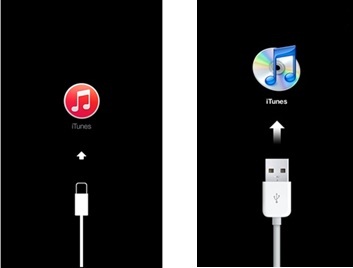
Salga del modo de recuperación en iPhone
Pero, ¿qué pasa si tu iPhone se atasca en el modo de recuperación?
¡Y eso es! Usted acaba de entrar en modo de recuperación en iPhone. Recuerda que cuando veas la pantalla de recuperación con el ícono de color de iTunes con el cable USB en el medio, debes soltar el botón para bajar el volumen. iTunes se abrirá automáticamente con un mensaje emergente "iTunes ha detectado un iPhone en modo de recuperación. Debes restaurar este iPhone antes de que pueda usarse con iTunes”Luego otra ventana con otro mensaje que dice:“El software en iPhone necesita ser restaurado a la configuración de fábrica o actualizado. ”En esta ventana, se le dan tres opciones: Cancelar, Restaurar y Actualizar. Cuando seleccionasrestaurarTodas las aplicaciones, documentos, juegos, datos y fotos se borrarán del iPhone. Siempre puede restaurarlos desde sus copias de seguridad si tiene. Así que mejor asegúrate de haber hecho una copia de seguridad de todo antes de ingresar al modo de recuperación.
A veces, reparar iOS en modo de recuperación también puede enfrentar algunos errores inesperados, como quedarse atascado. Dado que la pérdida de datos es un gran enemigo en términos de solución de problemas de teléfonos inteligentes, no hay otras maneras de solucionar el problema de recuperación en el modo de recuperación, sino comprometer sus datos. Esto puede ser un gran dolor de cabeza, especialmente si no se han realizado copias de seguridad. Si su iPhone está bloqueado en Modo de recuperación, puede solucionar este problema fácilmente sin perder ninguno de sus datos. Todo lo que necesitas es Recuperación del sistema FoneDog iOS. Este programa de recuperación corrige fácilmente Modo de recuperación volver a la normalidad, así como a otros problemas del sistema como atascarse en Logotipo de Apple, Looping al inicio, Pantalla blanca, Pantalla negra, pantalla azul y mucho más. Para usar este software, siga estas guías a continuación:
Descargar libre Descargar libre
Descargar Recuperación del sistema FoneDog iOS en línea o al usar esto enlace. e instálalo en tu computadora siguiendo las instrucciones dadas. Después de la instalación exitosa, inicie el programa y busque "Recuperación del sistema". Haga clic en Recuperación del sistema para comenzar el proceso

Con un cable USB original, conecte su dispositivo iOS a la computadora y una vez que la conexión se detecte y establezca, haga clic en Inicia.

En la siguiente ventana, se le pedirá que confirme el modelo de iPhone y el paquete de firmware que desea instalar. Puede consultar las opciones desplegables para cada categoría dada. Hacer clic Descargar continuar.
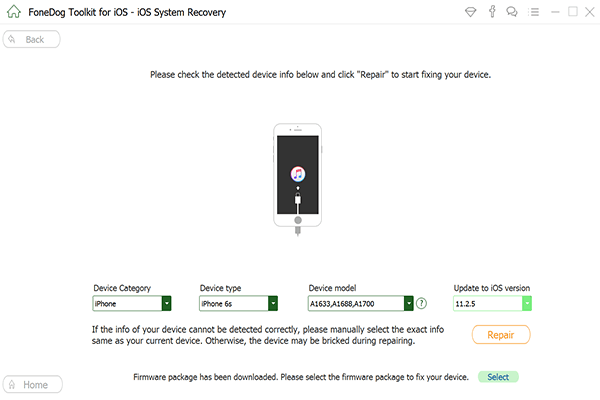
Recuperación del sistema FoneDog iOS ahora descargará el paquete de firmware que haya elegido del último paso. El tiempo de descarga depende de la cantidad de datos que se deben extraer. Como está descargando un firmware, puede pasar un tiempo antes de que se complete. Después de una descarga exitosa, ahora procederá a la reparación de iPhone.
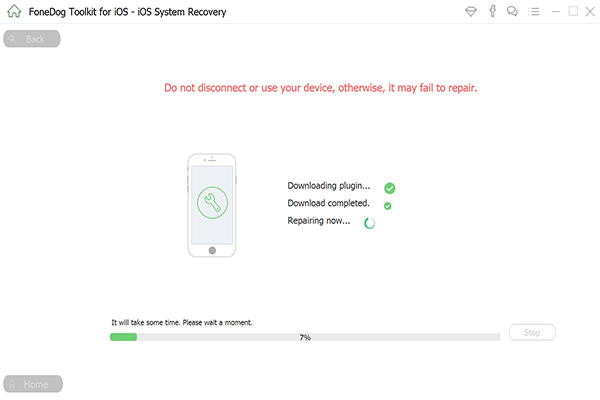
Justo después de que se complete la descarga; la reparación del iPhone continuará y le notificará su progreso. Si puede haber algunas interrupciones en el medio, es posible que deba reiniciar todo el proceso haciendo clic en inténtelo de nuevo.
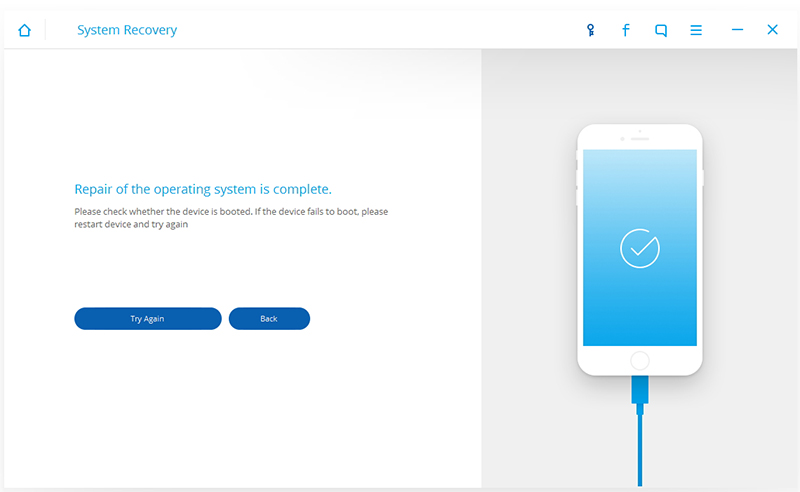
Es una gran ventaja que sepa qué modo de recuperación en iPhone y cómo lo ayuda de muchas maneras y cómo también puede afectar su experiencia de usuario. Además de familiarizarse con cómo modo de recuperación en iPhone Lo hace, también es mejor entender cómo resolver ciertos problemas que puede enfrentar en el camino, como quedarse atascado en el modo de recuperación, etc. Hay un socio de recuperación de iOS que seguramente solucionará todos los problemas posibles para usted. Recuperación del sistema FoneDog iOS es un programa de recuperación profesional que siempre te respaldará cuando iOS falle. Simplemente devuelve el iOS a la normalidad sin incurrir en pérdida de datos. Esto es seguro de usar incluso para personas no técnicas. Tiene una interfaz fácil de usar con un proceso de diseño de clic que no requiere ningún método complicado. Este software es compatible con todos los modelos de iOS, como iPhone, iPad y iPod Touch.Recuperación del sistema FoneDog iOS También funciona perfectamente con Mac y Windows PC con una versión de prueba que puede probar Entonces, ¿qué tan bien sabes sobre modo de recuperación en iPhone ¿hasta aquí? Cuéntanos sobre eso.
Comentario
Comentario
Recuperación del sistema de iOS
Reparar varios errores del sistema iOS en condiciones normales.
descarga gratuita descarga gratuitaHistorias de personas
/
InteresanteOPACO
/
SIMPLEDificil
Gracias. Aquí tienes tu elección:
Excellent
Comentarios: 4.6 / 5 (Basado en: 88 El número de comentarios)